Znajomy mnie zapytał o indeksowanie w systemie Windows 7: “Wiem jak wyłączyć indeksowanie ale przyśpieszyć to się pewnie nie da? Pozostało 97653 elementów idzie ze 100 na minutę… Pewnie zajmie cały dzień:(”
Usługa indeksowania ma taki urok, że domyślnie działa w tle i przyśpiesza jeśli komputer jest w iddle. Przy standardowym wykorzystaniu komputera do dobre rozwiązanie, nie przeszkadza użytkownikowi, nie walczy z użytkownikiem o zasoby.
Jeśli chcemy, żeby indeksowanie działało tak samo szybko niezależnie od stopnia utylizacji zasobów komputera (np. często żonglujemy z dużymi plikami PST z archiwalną pocztą, często zmieniamy zawartość bibliotek dokumentów i jesteśmy uzależnieni od poprawności wyszukiwania lub inne podobne scenariusze) to jest metoda aby to wymusić:
- Przez lokalne Group Policy (tylko w systemach korporacyjnych):
GPEdit.msc a dalej: Local Computer Policy/Computer Configuration/Administrative Templates/Windows Components/Search/Disable indexer backoff, ustawić Enabled (domyślne Not Configured jest równoznaczne z Disbled).
- Przez ustawienia rejestru (we wszystkich systemach, również domowych):
Windows Registry Editor Version 5.00
[HKEY_LOCAL_MACHINE\SOFTWARE\Policies\Microsoft\Windows\Windows Search]
“DisableBackoff”=dword:00000001
lub za pomocą linii poleceń:
REG ADD “HKEY_LOCAL_MACHINE\SOFTWARE\Policies\Microsoft\Windows\Windows Search” /v DisableBackoff /t REG_DWORD /d “1” /f
Aby ustawienia zostały zaaplikowane należy zrestartować komputer.
Okazuje się, że się jednak da;) Po reboocie zaindeksowało wszystko w niecałe 4 minuty.
źródło: własne doświadczenia
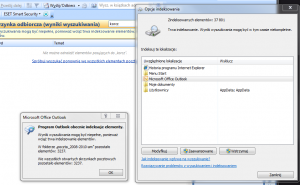
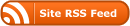


0 Responses
Stay in touch with the conversation, subscribe to the RSS feed for comments on this post.